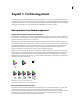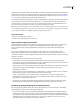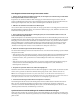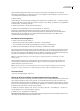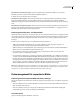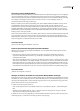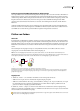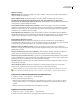Operation Manual
ILLUSTRATOR CS3
Benutzerhandbuch
128
Grundlegende Schritte zum Erzeugen konsistenter Farben
1. Stimmen Sie sich ggf. mit Ihren Produktionspartnern ab, um sicherzugehen, dass Ihr Farbmanagement-Workflow
in allen Aspekten nahtlos in den Ihrer Partner greift.
Besprechen Sie, wie der Farb-Workflow bei Ihren Arbeitsgruppen und Dienstleistern integriert werden soll, wie die
Software und Hardware für die Integration in das Farbmanagementsystem konfiguriert wird und auf welcher Ebene das
Farbmanagement implementiert wird. (Siehe „Wann ist Farbmanagement erforderlich?“ auf Seite 126.)
2. Kalibrieren Sie den Monitor und erstellen Sie ein Monitorprofil.
Als erstes Profil sollten Sie ein Monitorprofil erstellen. Die Anzeige genauer Farben ist ausschlaggebend bei der kreativen
Entscheidungsfindung bezüglich der Farben, die Sie in Ihrem Dokument festlegen. (Siehe „Kalibrieren des Monitors und
Erstellen eines Monitorprofils“ auf Seite 139.)
3. Fügen Sie Ihrem System für alle Eingabe- und Ausgabegeräte, die Sie voraussichtlich benutzen werden (z. B.
Scanner und Drucker), Farbprofile hinzu.
Profile sind die Quelle, aus der das Farbmanagementsystem Informationen über die Farbdarstellung durch Geräte und die
tatsächlichen Farben in einem Dokument bezieht. Geräteprofile werden Ihrem System beim Installieren eines neuen Geräts
hinzugefügt. Sie können auch Software und Hardware von Drittanbietern einsetzen, um genauere Profile für bestimmte
Geräte und Bedingungen zu erstellen. Wenn Ihr Dokument gewerblich gedruckt werden soll, wenden Sie sich an den
beauftragten Dienstleister, um das Profil für die Druckmaschine oder die Druckbedingungen zu bestimmen. (Siehe
„Informationen zu Farbprofilen“ auf Seite 137 und „Installieren eines Farbprofils“ auf Seite 139.)
4. Richten Sie das Farbmanagement in Adobe-Anwendungen ein.
Die Standard-Farbeinstellungen reichen für die meisten Benutzer aus. Sie können die Farbeinstellungen jedoch bei Bedarf
auf folgende Weise ändern:
• Wenn Sie mehrere Adobe-Anwendungen verwenden, sollten Sie mit Adobe® Bridge CS3 eine Standardkonfiguration für
das Farbmanagement festlegen und Farbeinstellungen anwendungsübergreifend synchronisieren, bevor Sie mit
Dokumenten arbeiten. (Siehe „Synchronisieren von Farbeinstellungen für mehrere Adobe-Anwendungen“ auf
Seite 128.)
• Wenn Sie mit nur einer Adobe-Anwendung arbeiten oder wenn Sie erweiterte Farbmanagement-Optionen anpassen
möchten, können Sie die Farbeinstellungen für eine bestimmte Anwendung ändern. (Siehe „Einrichten des
Farbmanagements“ auf Seite 129.)
5. Überprüfen Sie optional die Farben vorab anhand eines Digitalproofs.
NachdemSieeinDokumenterstellthaben,könnenSiedurcheinenDigitalproofvorabüberprüfen,wiedieFarbenaussehen
werden, wenn sie gedruckt oder auf einem bestimmten Gerät angezeigt werden. (Siehe „Andrucke“ auf Seite 133.)
Hinweis: An einem Digitalproof allein können Sie jedoch nicht erkennen, wie das Überdrucken beim Druck auf einer
Offsetdruckmaschine aussehen wird. Wenn Sie mit Dokumenten arbeiten, in denen Überdrucken verwendet wurde, aktivieren
Sie die Option „Überdrucken-Vorschau“, um das Überdrucken in einem Digitalproof genau darzustellen.
6. Verwenden Sie Farbmanagement beim Drucken und Speichern von Dateien.
Das Farbmanagement hat den Zweck, das Erscheinungsbild von Farben auf allen Geräten im Workflow konsistent zu
halten. Lassen Sie die Farbmanagement-Optionen beim Drucken von Dokumenten, Speichern von Dateien und
Vorbereiten von Dateien für die Onlinedarstellung aktiviert. (Siehe „Drucken mit Farbmanagement“ auf Seite 135 und
„Farbmanagement für Dokumente zur Onlineanzeige“ auf Seite 132.)
Synchronisieren von Farbeinstellungen für mehrere Adobe-Anwendungen
Wenn Sie die Adobe Creative Suite verwenden, können Sie die Farbeinstellungen in den Anwendungen automatisch mit
Adobe Bridge synchronisieren. Dadurch wird gewährleistet, dass die Farben in allen farbverwalteten Adobe-Anwendungen
gleich aussehen.